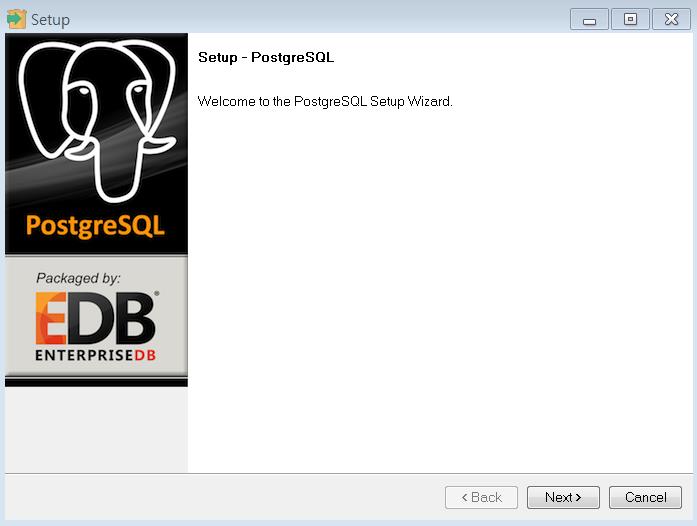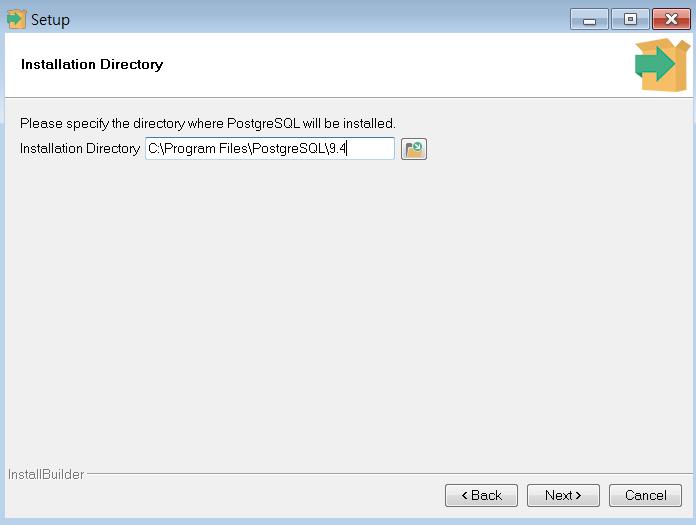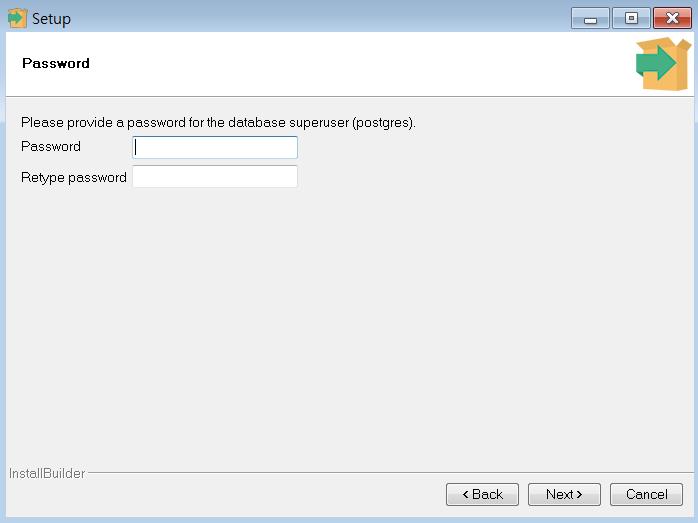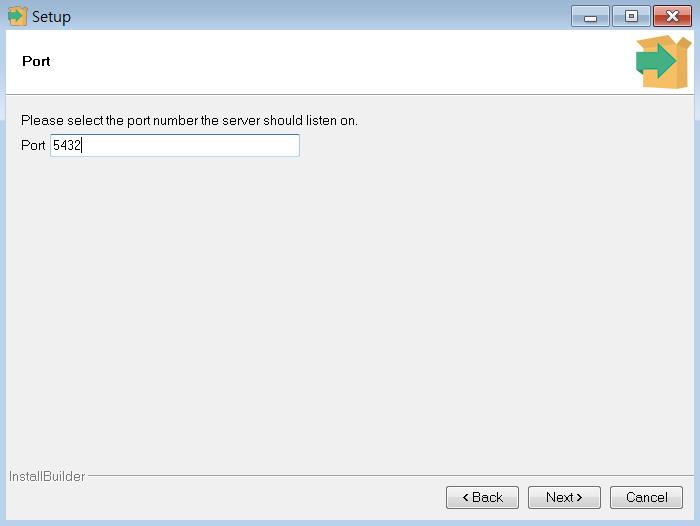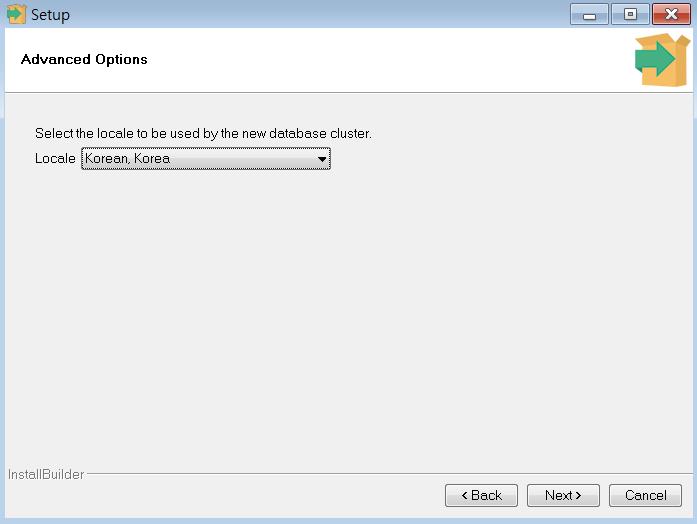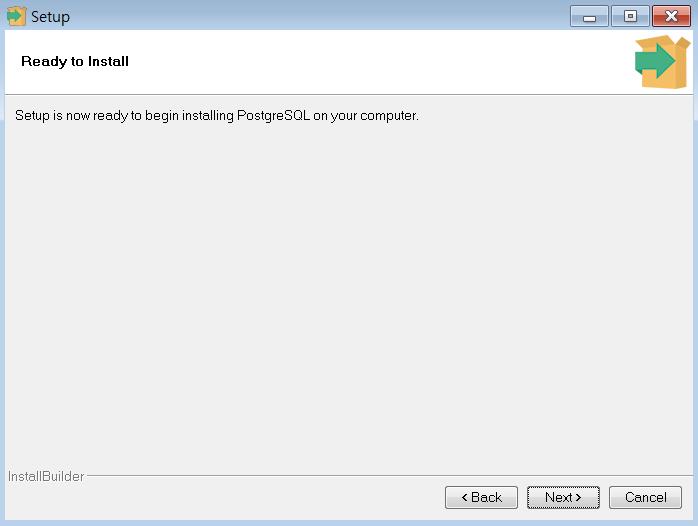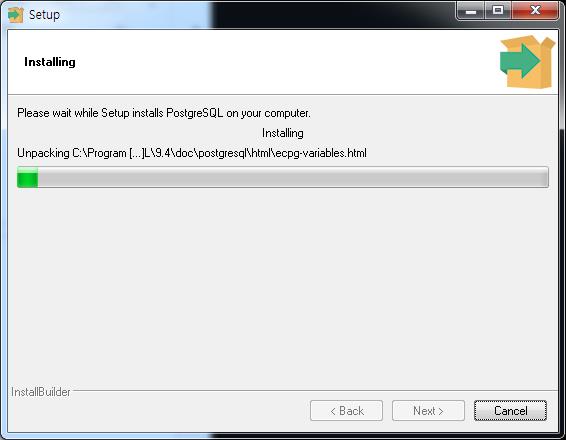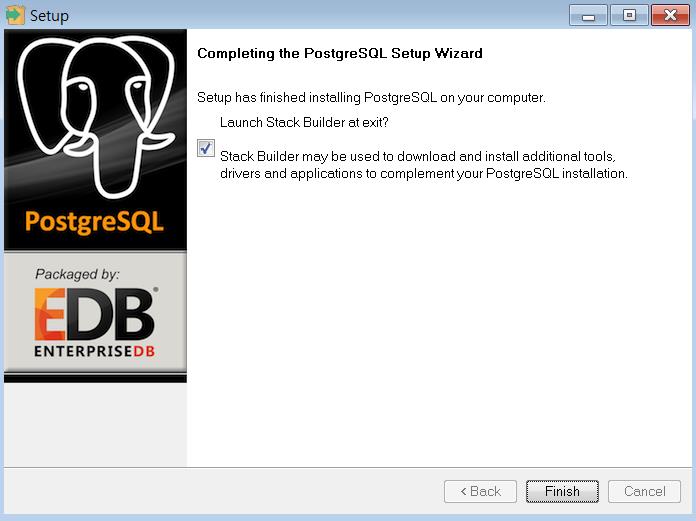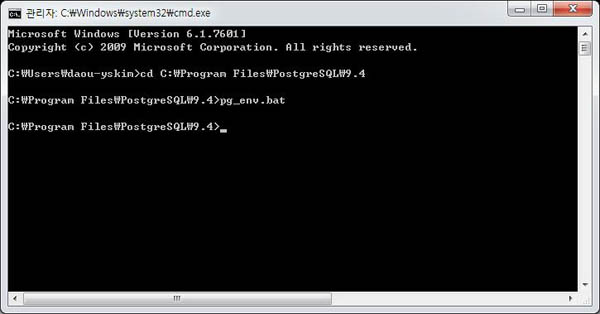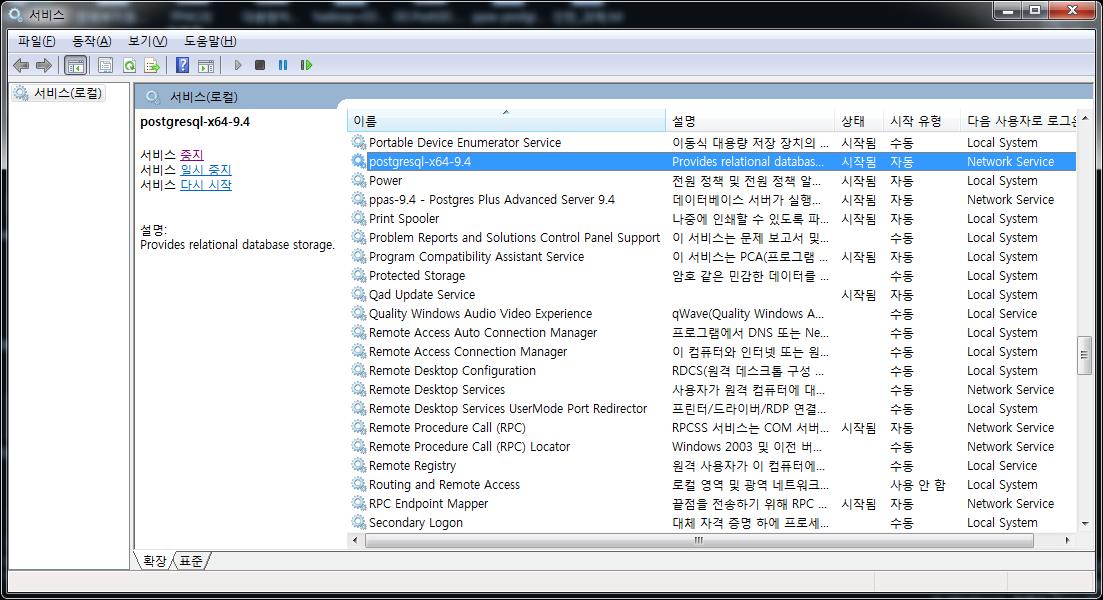윈도우용 설치파일을 다운로드 받은 후 실행파일을 더블 클릭하여 실행 시키면 다음과 같은 화면을 볼 수 있다. (Ex. postgresql-9.4.4-3-windows.exe 더블클릭)
PostgreSQL(DB)을 설치할 디렉터리를 지정해 주는 화면이 나타나며 설치할 디렉터리를 직접 입력하거나, 검색버튼을 이용하여 설치할 디렉터리를 선택할 수 있다. (Ex. 설치 디렉터리 : C:\Program Files\PostgreSQL\9.4)
PostgreSQL(DB)의 데이터를 저장할 디렉터리를 설정해 주는 화면이 나타나며 디렉터리를 직접 입력하거나, 검색버튼을 이용하여 디렉터리를 선택할 수 있다. (Ex. Data 디렉터리 : C:\Program Files\PostgreSQL\9.4\data)
PostgreSQL(DB)의 접속 Superuser의 비밀번호를 설정한다. (Default user : postgres)
PostgreSQL(DB)에 접속할 서비스 포트번호를 설정해 준다. (Default: 5432)
PostgreSQL(DB)에 대한 locale 설정을 지정한다.
Install 준비완료 화면이 나타나며 Next를 누르면 Install이 실행된다.
설치가 완료되면 Finish 버튼을 누르면 설치가 완료된다.
추가적으로 Stack Bulider라는 솔루션을 제공하고 있다. PostgreSQL(DB)의 설치를 보완하기 위해 추가적인 도구, 드라이버 및 응용 프로그램을 다운로드하고 설치하는 데 사용할 수 있도록 제공 되어지고 있으므로 체크박스를 클릭하여 추가 설치가 가능하다.
Command 상에서 PostgreSQL(DB)에 대한 환경변수 값을 설정해주기 위해 아래와 같이 pg_env.bat 파일을 실행시켜준다.
PostgreSQL(DB)을 윈도우에 설치하게 되면 아래와 같이 Service 에 등록되며 서비스 중지/시작으로 관리할 수 있다.
- 강좌 URL : http://www.gurubee.net/lecture/2915
- 구루비 강좌는 개인의 학습용으로만 사용 할 수 있으며, 다른 웹 페이지에 게재할 경우에는 출처를 꼭 밝혀 주시면 고맙겠습니다.~^^
- 구루비 강좌는 서비스 제공을 위한 목적이나, 학원 홍보, 수익을 얻기 위한 용도로 사용 할 수 없습니다.